AMI DuOS
덤프버전 :
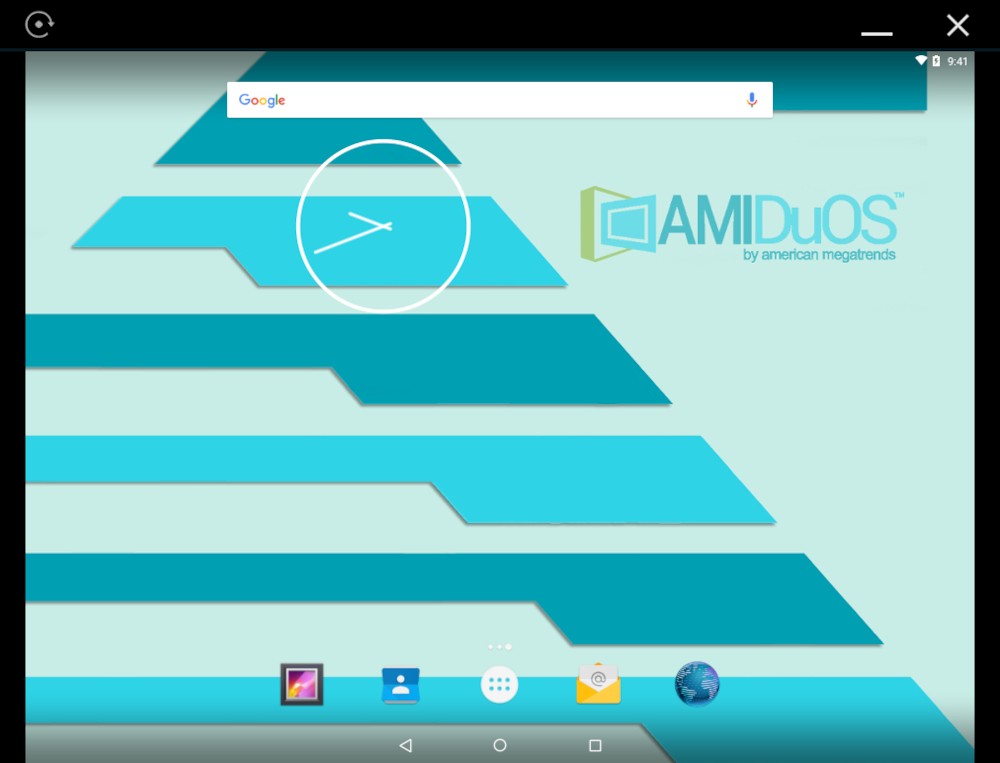
홈페이지
1. 개요[편집]
바이오스로 컴덕들에게 친숙한 미국의 American Megatrends (AMI)사가 개발한 안드로이드 에뮬레이터이다.
2. 상세[편집]
이전까지는 사실상 유일하게 유료[1]인 안드로이드 에뮬레이터였지만, 지금은 DuOS도 완전한 무료이다.
이전에는 30일동안 무료로 사용하다가 이후 유료로 구매[2]해 사용하는 방식으로, 1회 결제로 영구적으로 사용하는 형태라서 한번 사두면 추가적인 지출은 발생하지 않았다. 1PC = 1라이센스로 기기 변경 때에 라이선스를 이전할 수 있었다.[3]
유료이던 점 때문인지 국내에서는 다른 안드로이드 애뮬레이터들보다 인지도가 살짝 낮은 느낌이다.
출시가 보류된 삼성 아티브 Q는 DuOS를 기반으로 멀티 OS를 구현한 기기이다.
2016년 8월 29일 자 2.0.8.8511 버전을 마지막으로 더이상 업데이트가 없다.
2018년 3월 8일, 개발 중단 선언을 하고 마지막 버전을 완전 무료로 배포했었지만, 현재는 접속이 되지 않는다.
3. 장점[편집]
윈도우와 안드로이드의 감쪽같은 전환을 주 특징으로 밀고 있으며 안드로이드 내의 전환 버튼[4]을 통해 윈도우로 빠져나오고 다시 작업 표시줄의 DuOS 아이콘을 눌러 안드로이드 환경으로 들어갈 수 있다.[5]
다른 안드로이드 애뮬레이터에 비해 독보적이라 할 수 있을 정도로 물리적 밀착력과 퍼포먼스가 매우 우수하다. 윈도우 태블릿 급에서도 준수한 퍼포먼스를 내준다. 특히, 자신의 컴퓨터가 하드웨어 수준의 가상화를 지원하는 경우라면 금상첨화. 이 외에도 자동 1:1 해상도 대응[6], 온전한 스크린 멀티터치 지원[7], 게임패드, GPS 지원 등 실제 하드웨어와 주변기기들의 지원도 우수한 편.[8]
ARM v7 호환성이 있어 ARM 명령셋의 앱은 대부분 구동할 수 있다.[9] 별도의 라이브러리를 설치해야 하는 Genymotion에 비하면 장점.
64비트 윈도우즈 환경을 지원한다. 프로 버전용 젤리빈 받기와 마찬가지로 공식 홈페이지의 다운로드에서 64비트용 인스톨러를 선택할 수 있다.
4. 단점[편집]
다소 사소해 보이는 설정도 애뮬레이터 재시작을 요구하기 때문에 조금 귀찮은 면이 있다.
다중 실행을 지원하지 않는다. 실행 중인 상태로 DuOS 아이콘을 실행하면 현재 실행 중인 DuOS 창이 뜬다.
기본적으로 구글 앱스가 없다. 별도로 설치해 주어야 하며, 안드로이드 탑재 스마트폰 등에서 구글 앱스가 포함되지 않은 커스텀 펌웨어를 설치하고 추가로 설치하게 되는 Gapps를 설치하면 된다. 사실 설치가 완료되면 다운로드를 안내하는 브라우저 창이 나오기 때문에 거기서 받고 설치하면 된다. 공식 설치 강좌.
DPI를 지정할 수는 있지만 화면 크기는 작은 화면, 일반 화면, 전체 화면 3가지 중에서만 선택 가능하며 수치로 입력하는 등 수동 설정은 되지 않는다.
아티브 탭 7 정도의 성능으로는 구동되지 않는 듯하다.
* 설치 끝나고 인터넷 사이트가 뜨는데 원래 사이트가 사라졌는지 Page not found만 뜬다.
게다가, 설치후 DuOS가 실행이 안된다. 바탕화면에서 실행하면 설치 비슷한 창만 뜨고 실행 불가.
5. 팁[편집]
설정에서는 공유폴더, 스크린 크기 변경, 램 용량 설정, DPI 변경, 루팅 상태, 키 맵핑, 카메라, GPS, 게임 패드를 설정할 수 있다.
터치 미지원 디바이스를 위한 키 맵핑도 지원하고 있다. 구성 도구 창에서 입력 맵퍼를 활성화 한 후 에뮬레이터를 껐다 켠 뒤부터 지정이 가능한데 영역 캡쳐 상태에서 원하는 곳에 마우스 오른쪽 버튼을 클릭해 원하는 동작과 대응 키를 지정할 수 있다. 더블 클릭해서 빠져 나오고 적응한 뒤 해당 앱을 종료했다 다시 실행하면 적용되어 있다.공식 동영상 강좌. 각 앱 별로 맵핑을 지정해 줄 수 있으며[10] 설정 내용은 사용자 계정 폴더의 .DuOS 폴더에 앱 패키지 이름.txt 방식으로 저장되어 있다.
제스처 모드가 동작중일 때에만 키 맵핑 입력이 되며 활성/비활성은 Ctrl + Alt + T 키를 사용하면 된다. 제스처 모드가 사용중일 때 맵핑된 키를 입력하면 그 키의 텍스트 입력이 안 되는 경우가 있으므로 이럴때는 잠깐 끄고 입력하자.
또한 키보드를 사용한 화면 확대와 축소도 제스처 모드에서 할 수 있다. 제스처 모드를 활성화한 상태에서 I 키를 누르면 확대, O 키를 누르면 축소가 된다.
이전 버전까지는 맵핑된 키를 하나 이상 입력하는 것이 지원되지 않았다. 그래서 맵핑된 키를 하나 이상 누르거나 동시에 누르면 제대로 입력이 되지 않았기 때문에 이런 입력이 필요한 경우에서는[11] 꽤 치명적이었다. 이외 맵핑된 키를 누른 상태에서 마우스로 터치 조작을 하는 경우에도 입력이 정상적으로 들어가지지 않았다. 이후 2.0.5.7943 버전에서부터 키 맵핑시에도 멀티 터치처럼 처리되게끔 하는 형태로 지원되기 시작했다.
젤리빈, 롤리팝 버전은 서로 공존이 불가능하다. 그러므로 이미 설치된 것이 있다면 그것은 지워야 한다. 단, 낮은 버전에서 높은 버전의 인스톨러를 실행시키는 경우 업데이트 형태로 설치가 된다. 기존의 설치된 앱[12]은 유지되며 DuOS 설정은 초기화된다. 단, 구글 앱스(Gapps)를 이전에 설치한 경우에는 지우고 새로 설치하는 것이 좋을 수도 있는데 업데이트 이후 구글 앱스 관련 종료 메시지가 계속 뜨게된다.
 이 문서의 내용 중 전체 또는 일부는 2023-10-19 21:11:17에 나무위키 AMI DuOS 문서에서 가져왔습니다.
이 문서의 내용 중 전체 또는 일부는 2023-10-19 21:11:17에 나무위키 AMI DuOS 문서에서 가져왔습니다.[1] 블루스택의 경우에도 유료 버전 권유가 뜨지만 말 그대로 권유 수준이며 앱 설치로 대신할 수도 있기 때문에 강요되는 사항은 아니다. 지니모션도 개인용 무료 버전이 존재한다.[2] 프로(롤리팝) 버전은 15$, 라이트(젤리빈) 버전은 10$였다.[3] (라이선스 이전 페이지.) 구매 당시에 입력한 메일과 그 메일로 받은 키를 입력하면 바우처 코드를 제공하는데, 이 코드를 구매 페이지에서 입력해 금액을 0달러로 만드는 식으로 라이선스를 새로 받는 형식이었다. 이전 라이선스는 자동 폐기되었다. 같은 디바이스에서 OS를 재설치 한 등의 이유로 DuOS를 새로 설치했으면 인증되어 있으므로 이 과정이 필요하지 않았다.[4] 소프트 키의 제일 오른쪽에 위치하며 젤리빈 버전, 작은 화면(창모드) 상태에서는 나오지 않는다.[5] 참고로 소프트키 제일 왼쪽에서는 에뮬레이터 종료 버튼이 있으며 이 역시 젤리빈, 작은 화면에서는 나오지 않는다.[6] 대부분의 PC 안드로이드 에뮬레이터들은 해상도를 직접 대응되도록 설정해야 하지만 DuOS의 경우는 현재 해상도에 맞춰 알맞게 자동으로 조절해준다.[7] 예로, 녹스 앱플레이어 같은 경우에는 멀티 터치를 지원하지만 터치점이 서로 뒤바뀌는 등 불안정한 면이 있다. DuOS의 경우 실기기 수준으로 깔끔하게 멀티터치를 처리해준다.[8] 공식 설명에서는 센서만 있다면 엠비언트 조명도 지원된다고 되어 있다.[9] 잘 모르겠다면 그냥 거의 대부분의 앱이 구동된다 정도로만 이해하면 된다.[10] 별도로 지정하는 것이 아닌 현재 실행중인 앱을 감지해서 맵핑이 바뀌거나 새로 지정할 수 있도록 하는 형식이다. 맵핑 항목에서 무엇으로 잡혀 있는지 확인할 수 있다. 실제 실행되는 앱과 맵핑에 떠 있는 앱이 일치하지 않는 경우 에뮬레이터를 다시 시작해보자.[11] 예로 리듬 게임의 동시치기.[12] 업데이트 후 실행시키면 앱 최적화 과정이 자동 진행된다. 일반적인 안드로이드 업그레이드 마무리 과정과 같다.